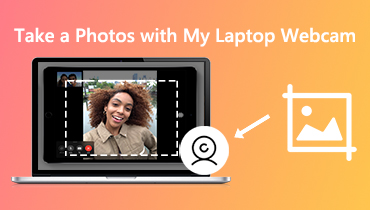4 nagyszerű módszer a régi szüreti fotók visszaállítására: lépésről lépésre
Egy ember emlékét, eseményét gyönyörűen megőrizhetjük és életben tarthatjuk fotózással. Valamikor egy csodálatos múltbeli élmény jut eszünkbe. Emiatt van, aki bekeretezte és a falra akasztja, míg mások albumba helyezik. Idővel azonban ezek a képek kevésbé lesznek tiszták. A rendelkezésre álló modern eszközöknek köszönhetően még van esély szerencsénk megszerzésére. Ismerje meg, hogyan teszik ezeket a képjavítókat régi fotó restaurálás.
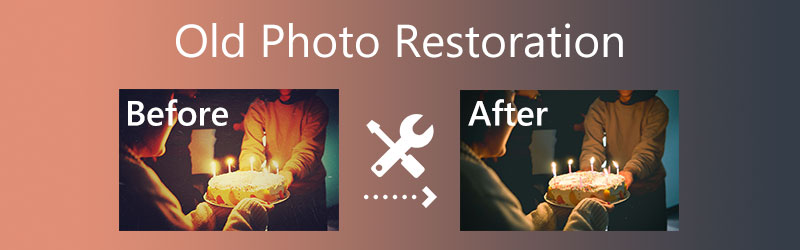

1. rész: Visszaállíthatom a régi fényképek minőségét?
A legtöbben feladták a reményt, hogy helyreállíthatják vintage képeiket. Főleg, ha nincs meg az anyagi forrásuk ahhoz, hogy digitális fénykép-restaurátort vegyenek fel. Tudták, hogy ez az egyetlen módszer a régebbi fényképeik eredeti minőségének visszaállítására. Szerencsére számos képjavítót fejlesztenek és terjesztenek az interneten. Fölösleges a régi fényképeit digitális fotós szakemberrel javíttatni, hogy megmutassa nekik a megérdemelt szeretetet és tiszteletet.
Csupán néhány egyszerű programra van szükség a képszerkesztéshez, hogy javítani, retusálni és színezni tudja a képeket. Az eredmény kiváló minőségű lesz.
2. rész: A régi fényképek visszaállítása és javítása
1. Vidmore Free Image Upscaler Online
A legjobb módja annak, hogy visszaállítsd és jó képet készíts a képedről, az az Vidmore Free Image Upscaler Online. Ez az internetes program ingyenes szolgáltatást kínál, fizetés nélkül. Ezen kívül Mac és Windows keresőmotorokon is elérheti. Még ha a kép nagyon vintage, akkor sem kell aggódnia. Segít javítani és visszaállítani eredeti minőségét.
A Vidmore Free Image Upscaler Online mesterséges intelligencia hajtja, ami megkönnyíti és kiváló teljesítményt nyújt. Más képjavítókkal ellentétben, amelyek sok navigációt igényelnek, mielőtt visszaállíthatnák a kép minőségét, ez az internet-alapú program alapvető és könnyen használható. Csak annyit kell tennie, hogy hozzáadja a képét a program felületéhez, és akkor minden rendeződik. Végül pedig kiválaszthatja a fényképéhez kívánt nagyítás típusát is.
1. lépés: Első lépésként nyissa meg a Vidmore Free Image Upscaler Online főoldalát. Kattints a Kép feltöltése. Ezt követően szerezze be a visszaállítani kívánt régi képet.
Próbálja ki az Image Upscaler programot most!
- Javítsa a fénykép minőségét.
- Kép nagyítása 2X, 4X, 6X, 8X.
- Régi kép visszaállítása, fotó elmosódásának megszüntetése stb.

2. lépés: Miután az AI feldolgozta a képet, megmutatja az előtte és utána képet, hogy lássa a javulást. Ha nem elégedett a skálával, válasszon a fenti Nagyítási listából.
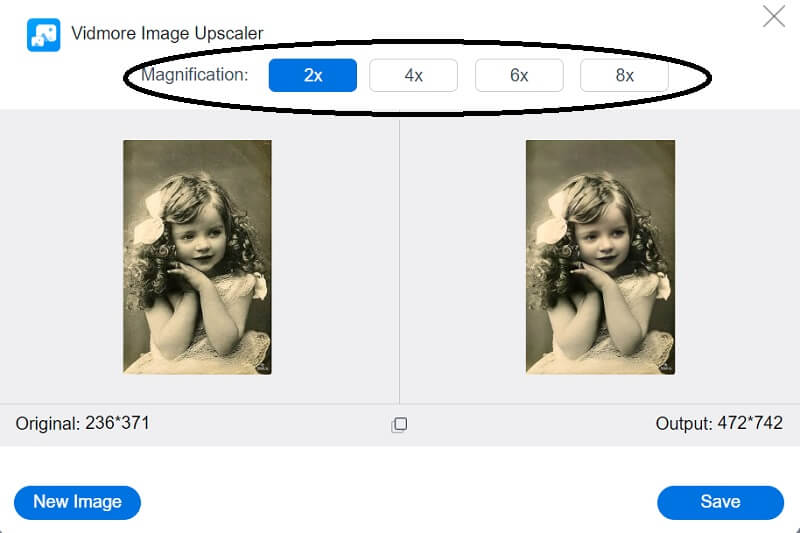
3. lépés: Miután kiválasztotta a kívánt nagyítást, érintse meg a Mentés gombot, amelyet a kép alatt fog látni.
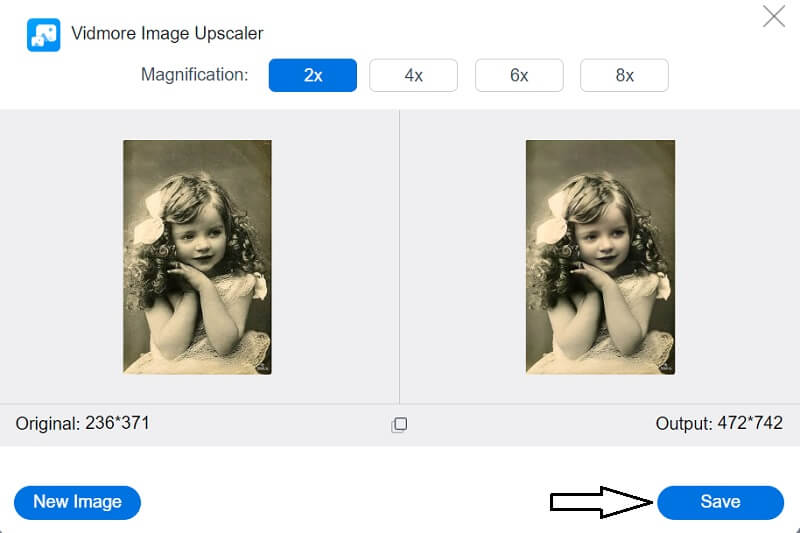
2. LunaPic
Az egyik legismertebb online képszerkesztő, a LunaPic minden böngészővel kompatibilis, és költség nélkül használható. Annak ellenére, hogy a szerkesztő számos fejlett funkcióval rendelkezik, még mindig képes teljesíteni a régi fényképek online visszaállításához szükséges összes alapvető követelményt. A LunaPic ingyenes letöltése azt jelenti, hogy nem kell pénzt kiadnia a sérült fényképek kijavításáért. Vizsgálja meg a kép visszaállításának folyamatát ezzel az eszközzel.
1. lépés: A kezdéshez nyissa meg a LunaPic fő webhelyét, és kattintson a gombra Válassz fájlt gomb. Megnyílik egy új ablak a böngészőben, ahol kiválaszthatja a fényképét, hogy betöltse a LunaPic szerkesztőbe, miután az ablak megnyílik.
2. lépés: Ezt követően válassza ki a Beállítani fület, majd keresse meg a Fotó visszaállítása opciót az oldal aljára görgetve.
3. lépés: Az utolsó lépésben navigáljon a File részben, és válassza ki Kép mentése a felállásból.
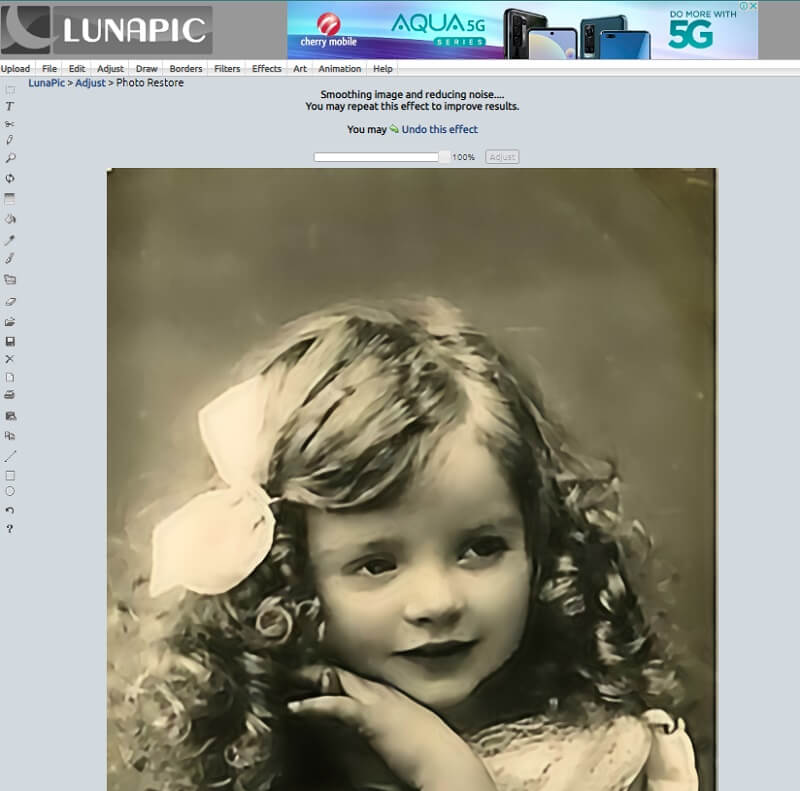
3. HotPot
A kép visszaállításához használhatja a HotPotban található gépi tanulási technológiát is. Az online eszközt mesterséges intelligencia integrált képességei támogatják, amelyek automatikusan azonosítják a foltokat a képen, és zökkenőmentesen meggyógyítják azokat. A funkciókat itt érheti el. Nincsenek testreszabási lehetőségek, és az alkalmazás automatikusan végrehajtja a képek helyreállítását, ez az egyetlen hátránya. Bár időt takarít meg, előfordulhat, hogy nem hozza meg a kívánt eredményt.
Az alábbi utasításokat követve használhatja a HotPot funkciót a régebbi fényképek ingyenes online képhelyreállítására.
1. lépés: Keresse meg a hivatalos HotPot webhelyet, és válassza ki a AI fotó restaurálás opciót a legördülő menüből, majd kattintson a Feltöltés gomb. Lehetővé teszi, hogy az eszközön böngésszen fényképeket, és importálja azokat a HotPot segédprogramba.
2. lépés: Miután feltöltötte a fotót a HotPotba, megtekintheti, és eldöntheti, hogy el kívánja-e távolítani a karcolásokat. Ezt követően rá kell kattintani a visszaállítás gombot, és várja meg, amíg a mesterséges intelligencia program hibát talál a feltöltött képen.
3. lépés: A HotPot értesíti Önt, ha a helyreállítási folyamat véget ért, miután az befejeződött. A képre kattintva megtekintheti a kép előnézetét Kép nagyítása gombra kattintva, vagy elmentheti a készülékére a gombra kattintva Letöltés gomb.
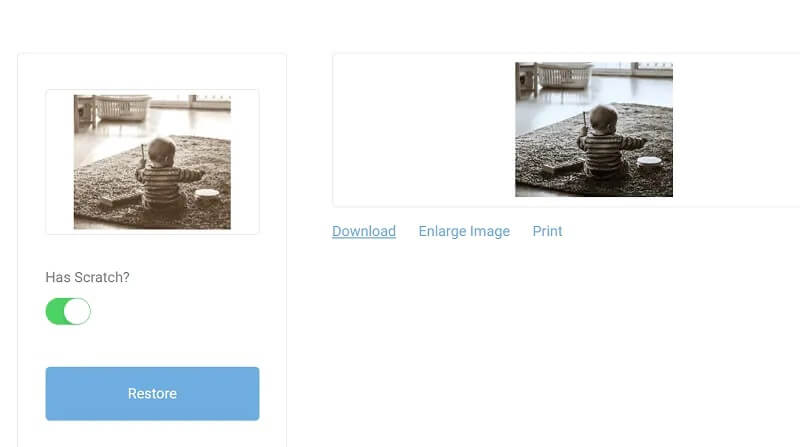
4. PixCut
Ha a régebbi képek visszaállításáról van szó, akkor a Wondershare PixCut támogatására is számíthat. Az alkalmazás a leginkább segít a kép általános minőségének javításában. Van azonban egy olyan funkciója is, amely eltávolítja a foltokat a képről. Az egyetlen követelmény az, hogy töltse fel a képet, javítsa ki a talált hibákat, és mentse el a számítógépére. Az alábbiakban bemutatunk egy példát arra, hogy az ingyenesen kínált PixCut megelégedést és jó működést biztosít a régi képek online javítására.
1. lépés: Miután megtalálta az utat a PixCut webhelyére, kattintson a feliratú ikonra Kép feltöltése a módosítani kívánt kép feltöltéséhez.
2. lépés: Amikor ez a folyamat befejeződött, megjelenik az eredeti kép és a továbbfejlesztett verzió is.
3. lépés: Szabadon léphet a következő szakaszba, amelyhez a feliratú gomb kiválasztása szükséges Letöltés vízjel nélkül. Másrészt jelentősebb hitelösszegre lesz szüksége, mint amennyire jelenleg szüksége van, hogy ezt észrevehető vízjel nélkül telepítse.
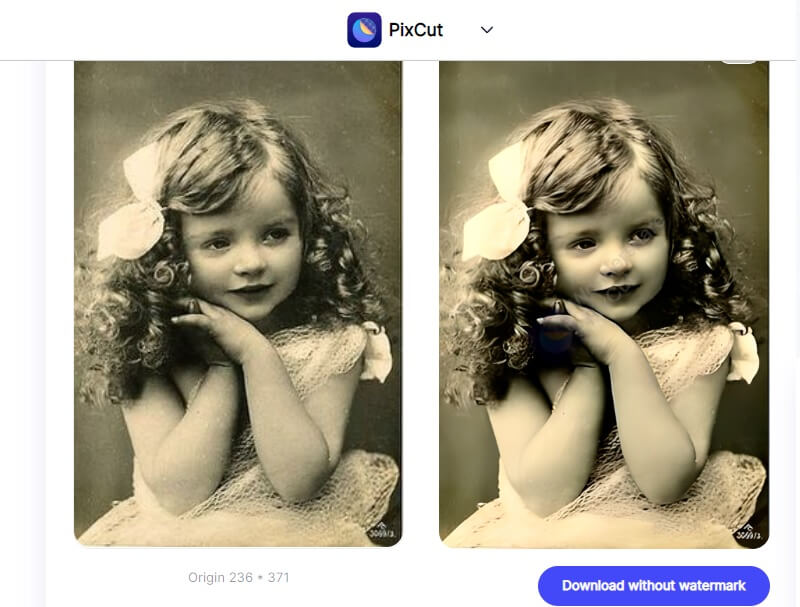
3. rész. GYIK a régi szüreti fotók visszaállításával kapcsolatban
Mennyibe kerül a régi fotó restaurálása?
A javítás tipikus költsége $250, de egy átfogó helyreállítás maximális költsége akár $500 is lehet. Mivel több szakember is részt vesz a folyamatban, a csúcsminőségű fotórestaurálás nem olcsó alternatíva.
Miért olyan sárgák a vintage fényképek?
A napsugarak hatására a fényképek és más műalkotások idővel elhalványulhatnak és elszíneződhetnek. Egy másik ok azonban az, hogy a nyomtatási, keretezési és tárolási anyagok mindegyike tartalmaz savat. A jó hír az, hogy fotójavító használatával megszabadulhat a képen lévő sárga árnyalattól.
Mennyi ideig tart a fotó helyreállítása?
A becslés elfogadásától a javított fotó kézbesítéséig a teljes fotó-helyreállítási eljárás jellemzően 15-20 munkanapot vesz igénybe. Ha nyomatokat rendel, eltarthat néhány napig. A várakozás elkerülése érdekében különféle eszközöket használhat a vintage fényképek helyreállításához, ha nem szeretne tovább várni.
Következtetések
Amint látja, egyáltalán nem nehéz megtanulni a helyreállítást régi vintage fotók online. A négy könnyen elérhető program bármelyikének használatával. Ezenkívül az egyes eszközök használati útmutatója elérhető az interneten. Néhány eszközzel azonnal kísérletezhet, mivel azokat ingyenesen biztosítjuk Önnek.